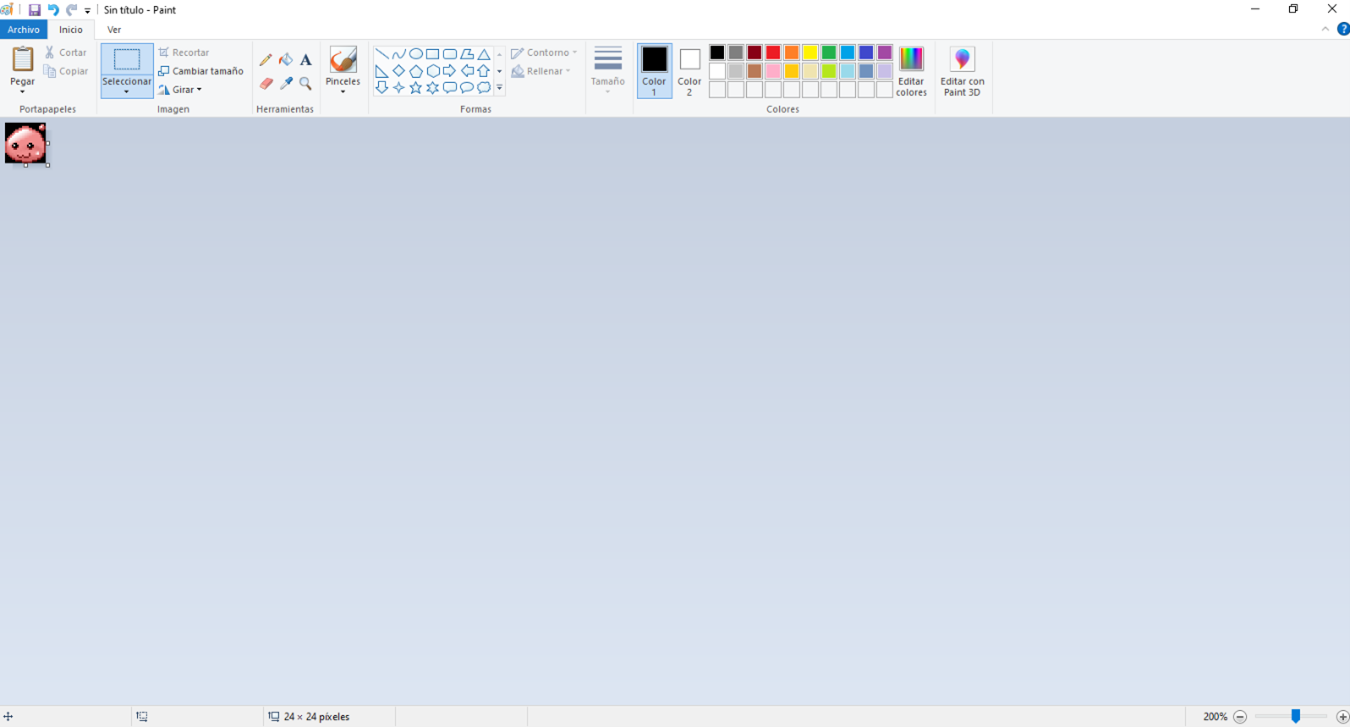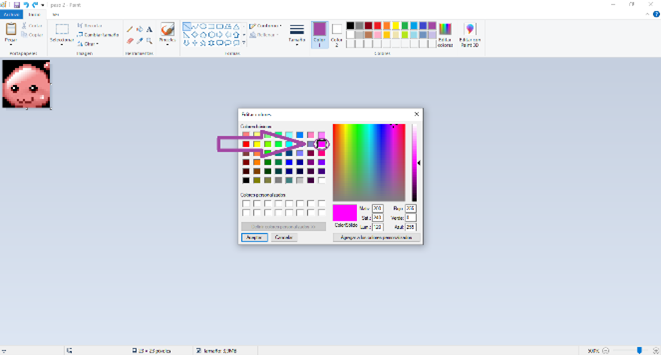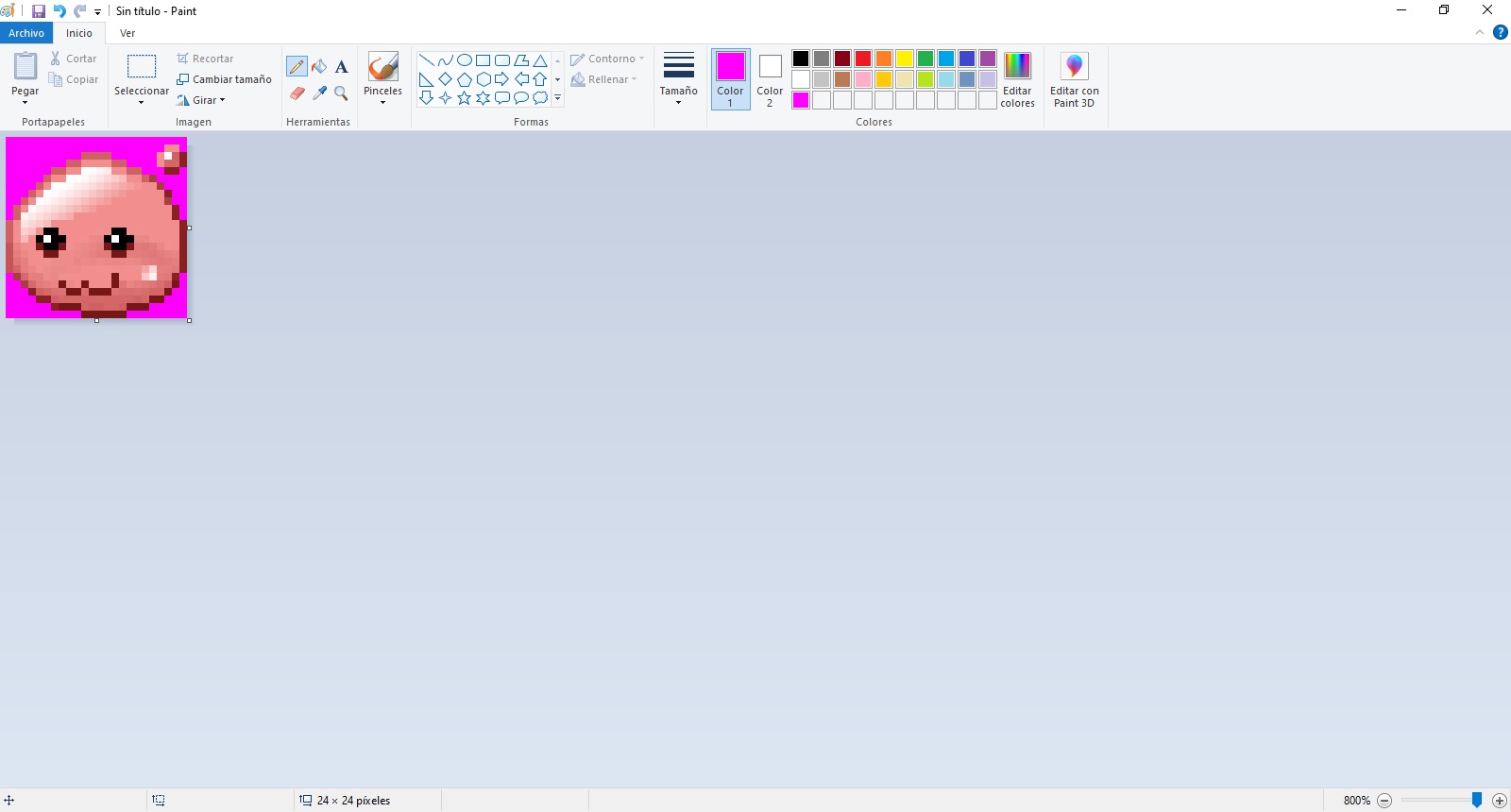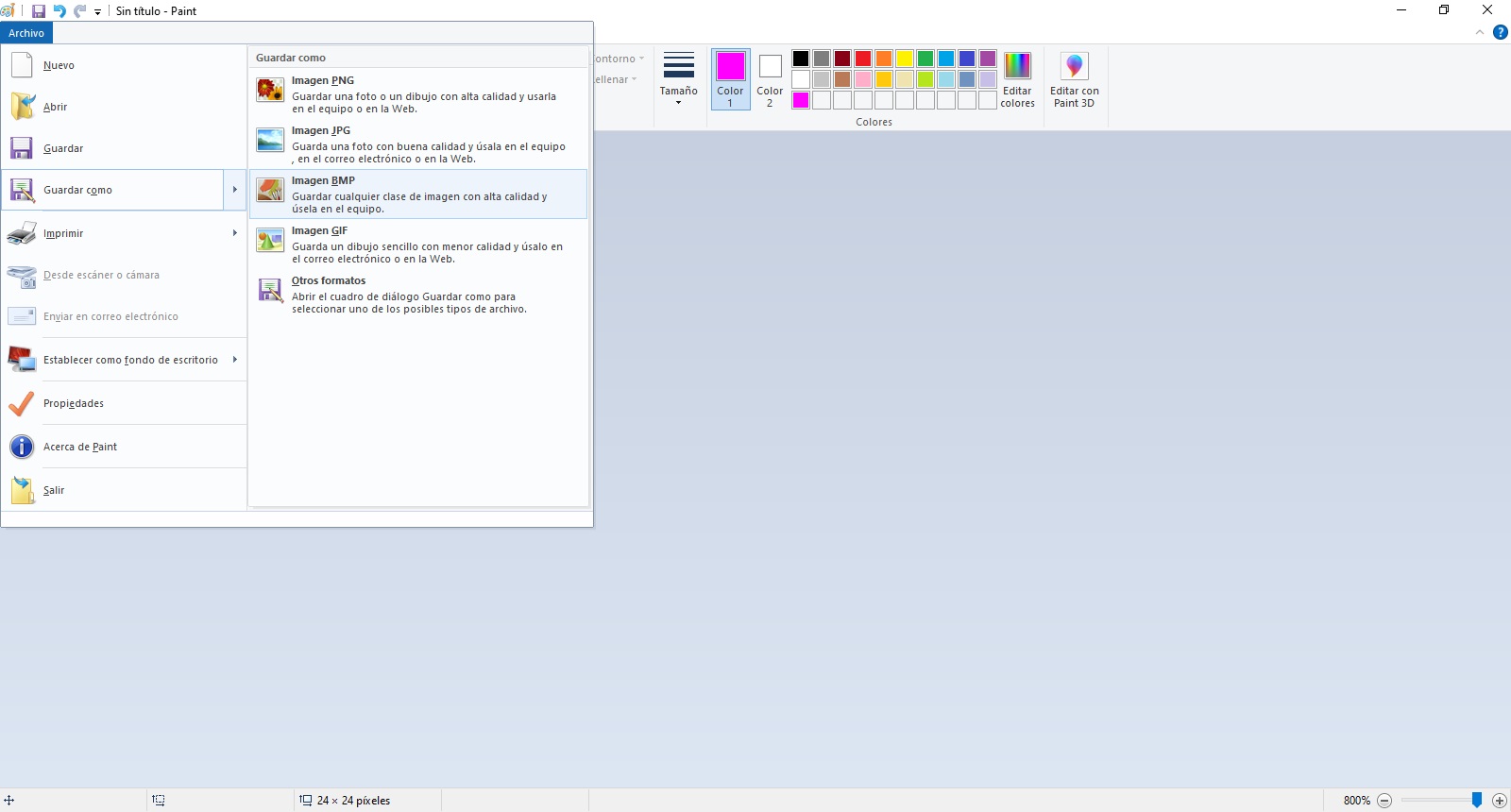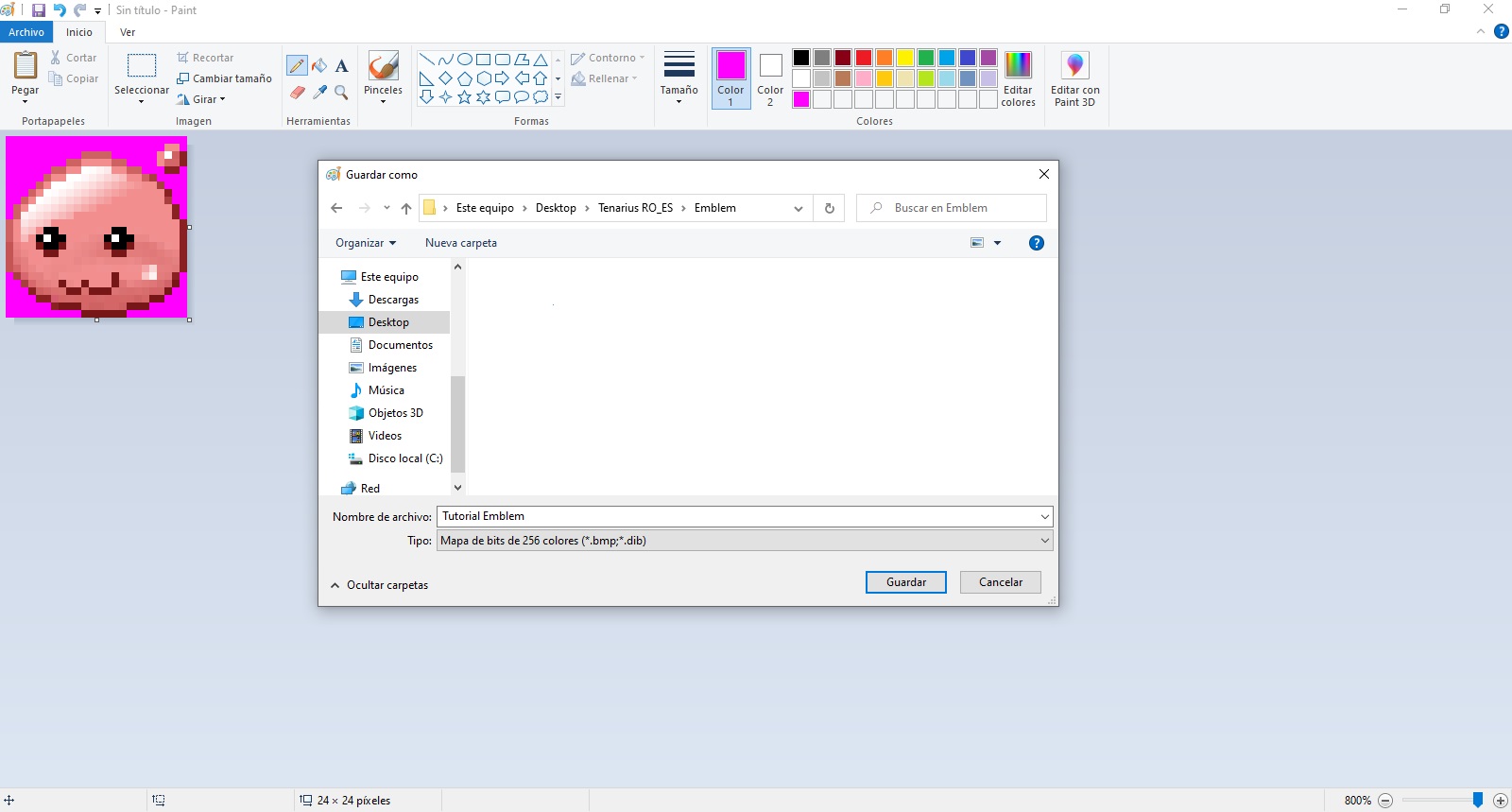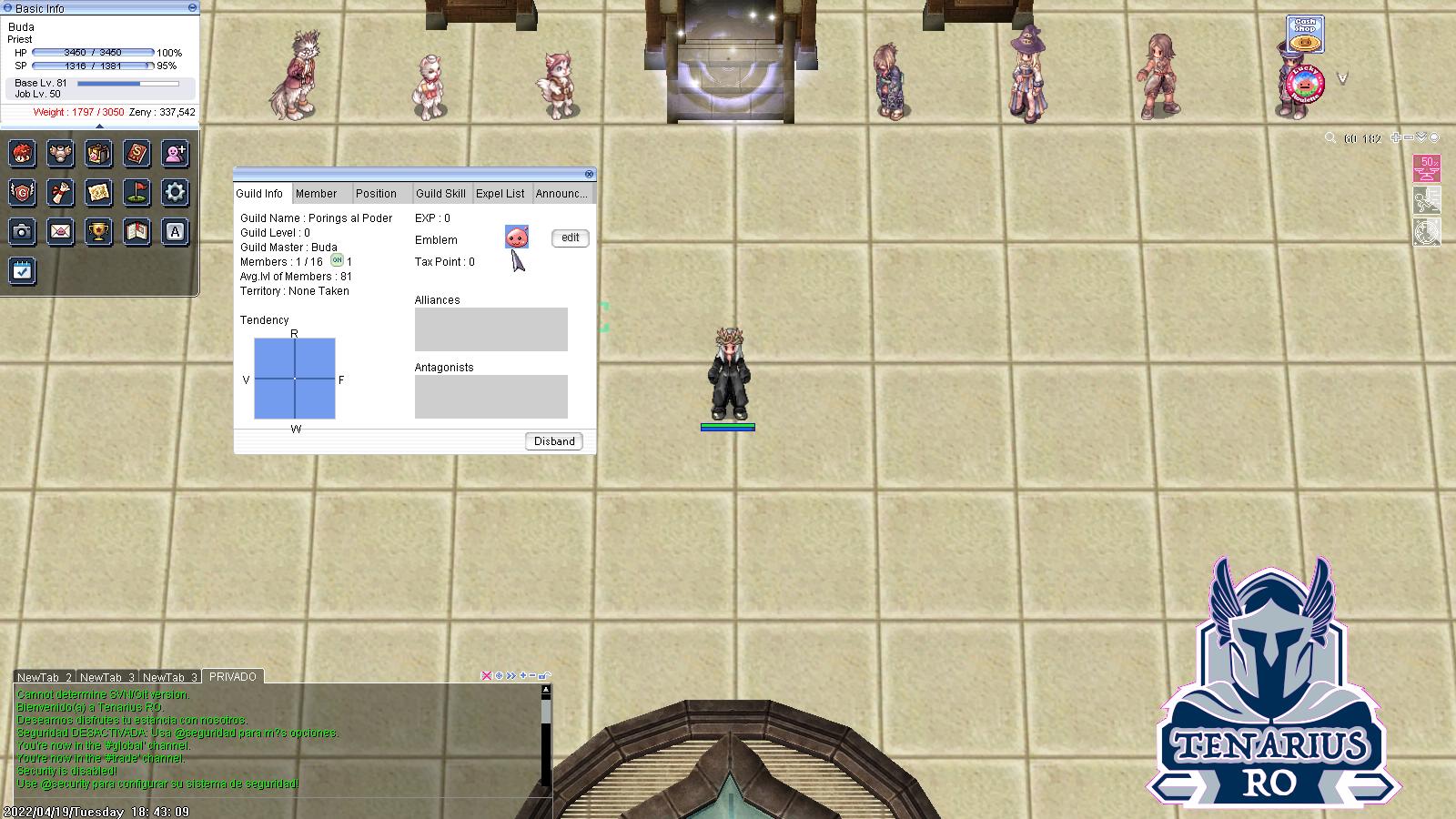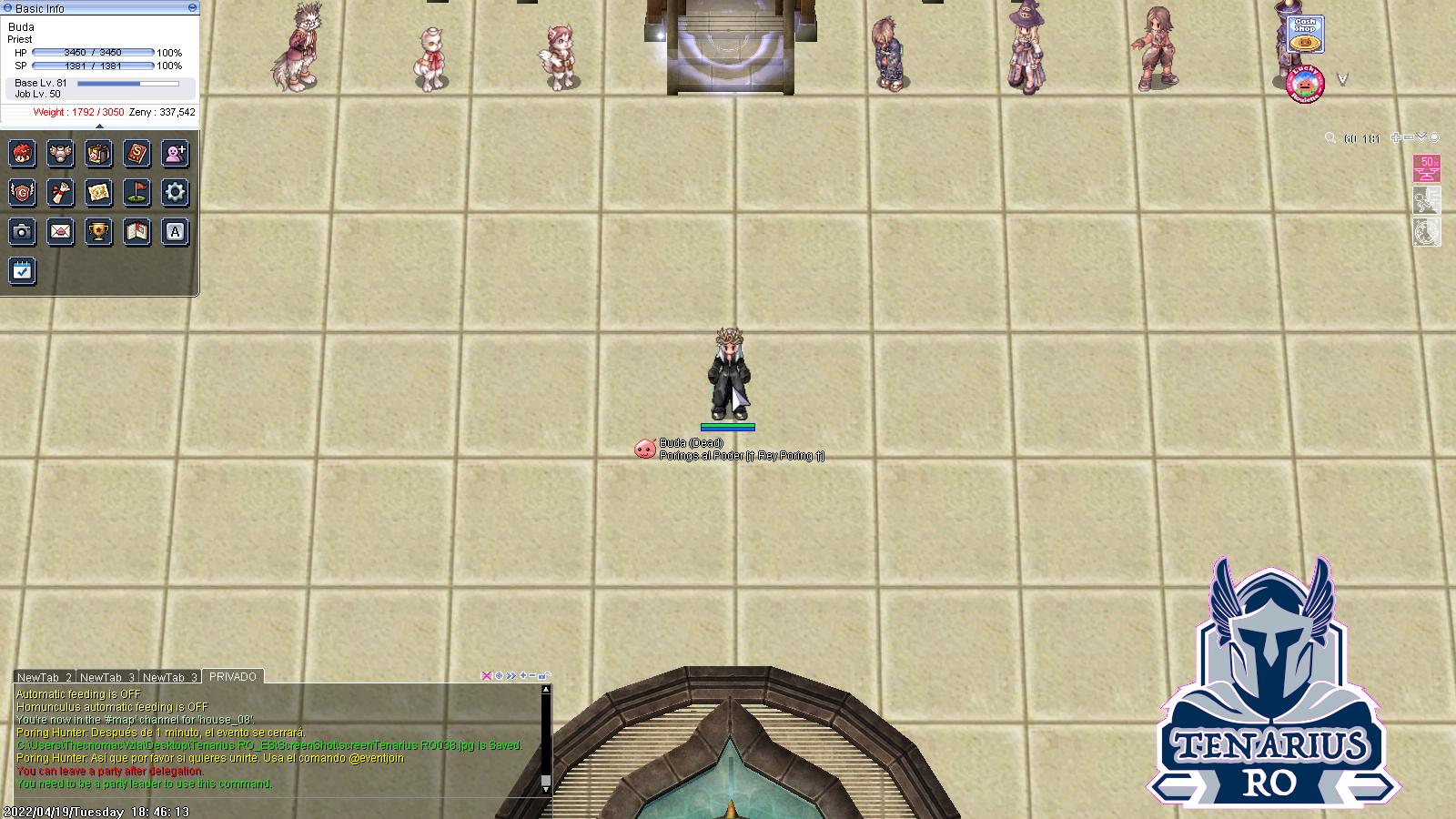Diferencia entre revisiones de «Crear Guild y Emblema»
Sin resumen de edición |
Sin resumen de edición |
||
| (No se muestran 4 ediciones intermedias del mismo usuario) | |||
| Línea 50: | Línea 50: | ||
¿No tienes emblesmas? | |||
No te preocupes Shunnavy, nos comparte una carpeta con mas de 10 mil emblemas. | |||
[[Archivo:iconomega.png|30px]] | |||
[https://mega.nz/file/ZbgjWZBK#NE9seV9S6TJoJRrwJN0QcZPrlI1xuH_vMKkP174lqwg Descargar] | |||
'''Guía creada por:''' Shunnavy (XXXXX#4898) | '''Guía creada por:''' Shunnavy (XXXXX#4898) | ||
Revisión actual - 00:18 16 dic 2023
Esta guía es para los que deseen editar sus guild o deseen crear una.
Antes de seguir los pasos debes tener una guild creada para ello necesitas:
y colocar en tu chat teniéndolo en tu storage el comando /guild seguido del nombre que deseas.
Aclaraciones: no debe tener signos tales como ( * - + / † . ) etc.
Ahora si para empezar a editar tu emblema de la guild debes hacer lo siguiente:
1.- Primero encuentra la imagen que quieres (puedes descargarla de cualquier página o crearla tú mismo con cualquier programa de edición).
2.- Luego ábrela con Paint (si sabes usar algo mejor pues solo adáptalo) aunque Paint es muy sencillo y fácil de usar y más que suficiente para los emblemas.
3.- En el caso de que hayas creado tu propia imagen esta debe ser de 24x24 pixeles obligatoriamente si estas usando Paint puedes ver los pixeles en la parte inferior izquierda del programa, en caso de que la hayas descargado no hay problema ya que siempre vienen echas de 24x24 pixeles y debe quedar de la siguiente manera ya recortada.
4.- si quieres que tu imagen tenga transparencia en alguna zona de la misma dentro del RO, colorea las partes que quieres que salgan transparente de Fucsia (255,0,255), generalmente está en la barra de colores por defecto, pero si de casualidad no está presiona la opción editar colores.
5.- en esta ventana deben seleccionar el color antes mencionado (Fucsia).
6.- Ya de haber seleccionado el color correcto para la transparencia comenzamos a colorear (para una mayor precisión se recomienda hacer zoom y usar el lápiz) debe quedar algo similar a esto.
7.- Ya lista la imagen guárdenla como archivo .bmp en formato de 256 colores, muy importante guardarla en este formato, ya que en algunos casos no aparece dentro del Ro. Pueden colocarle el nombre que quieran a su emblema en caso de que tengan varios creados para ubicarlo más rápido dentro de nuestro Ro, luego colocarla dentro de la carpeta Emblem que se encuentra dentro de nuestra carpeta de Ro, (generalmente la carpeta ya viene por defecto pero en tal caso de que no les aparezca solo creen una carpeta nueva que se llame Emblem.
8.- Dentro de nuestro RO nos dirigiremos a nuestro panel de guild Alt+G y le damos al botón de Edit y nos saldrán los emblemas que hayamos guardado en la carpeta seleccionamos nuestro emblema y listo.
El resultado es el siguiente:
¿No tienes emblesmas? No te preocupes Shunnavy, nos comparte una carpeta con mas de 10 mil emblemas.
Guía creada por: Shunnavy (XXXXX#4898)